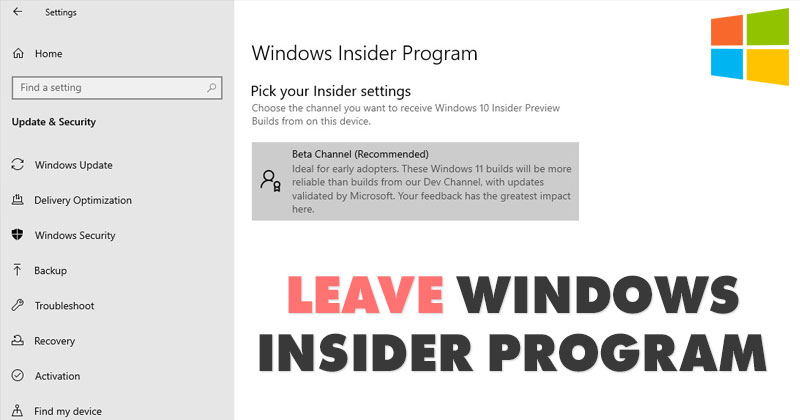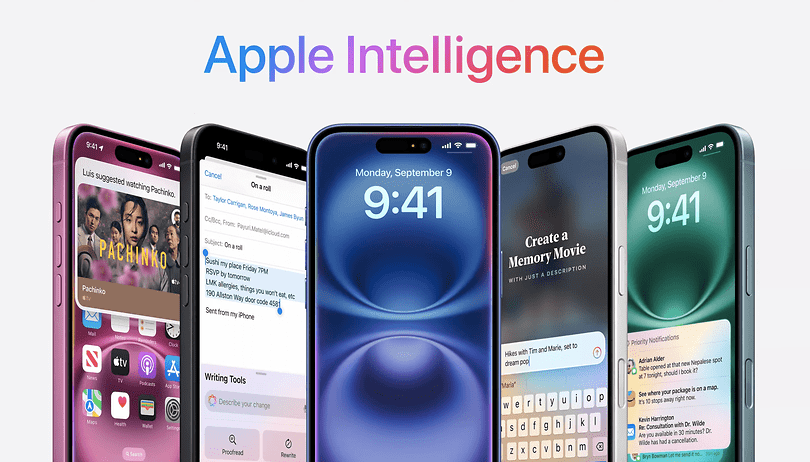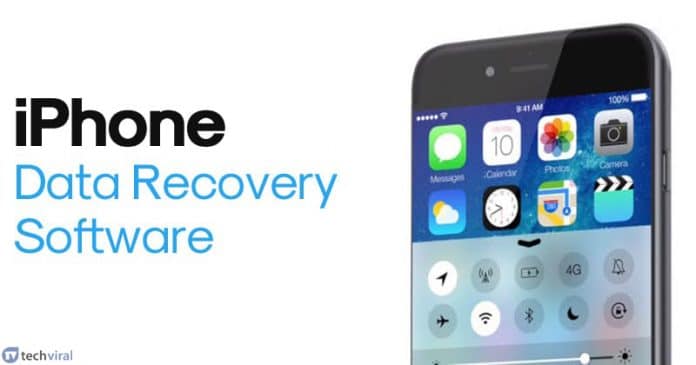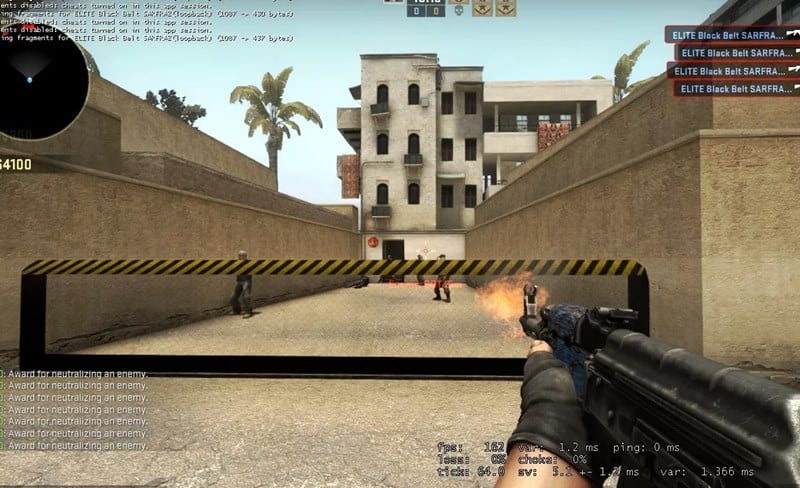Zde je návod, jak můžete zakázat Centrum akcí ve Windows 10!
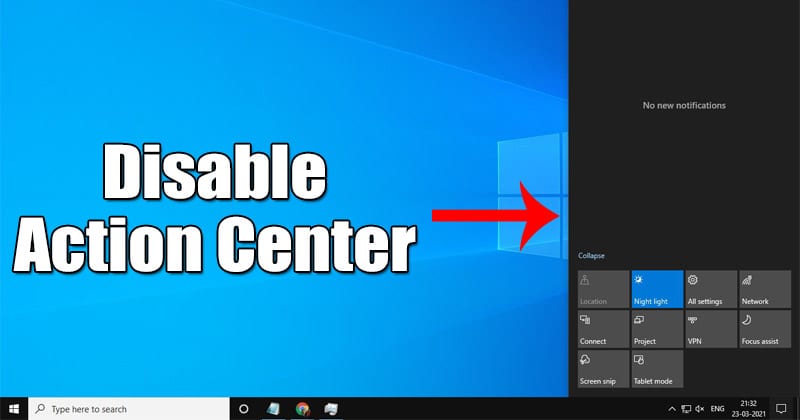
Pokud jste právě přešli na Windows 10, můžete být ohromeni množstvím funkcí, které operační systém nabízí. Ve srovnání se starší verzí Windows má Windows 10 několik nových funkcí, jako je nová nabídka Start, nové oznamovací centrum a další.
Oznamovací centrum je ve Windows 10 nazýváno jako Centrum akcí. Centrum akcí ve Windows 10 nejen zobrazuje všechna oznámení aplikací a her na jednom místě, ale také vám umožňuje ovládat několik nastavení z Centra akcí, jako je Noční světlo, Nastavení polohy, Nastavení sítě a další.
Ačkoli je Centrum akcí užitečné, někteří uživatelé jej raději deaktivují ve Windows 10. Málokterý uživatel nemá centrum akcí rád a nikdy ho nepoužívá. Pokud se také cítíte stejně, můžete zakázat Centrum akcí.
Kroky k deaktivaci Centra akcí v počítači se systémem Windows 10
V tomto článku budeme sdílet podrobný návod, jak zakázat Centrum akcí v operačním systému Windows 10. Pojďme to zkontrolovat.
Krok 1. Nejprve otevřete dialogové okno RUN na vašem počítači stisknutím klávesy Windows + R tlačítka.
Krok 2. V dialogovém okně RUN zadejte ‘regedit’ a stiskněte tlačítko Enter.
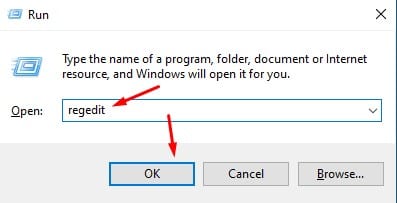
Krok 3. Tím se otevře Editor registru na vašem počítači.
Krok 4. Nyní přejděte na následující cestu – HKEY_CURRENT_USER\Software\Policies\Microsoft\Windows\
Krok 5. Nyní klikněte pravým tlačítkem na klávesu Windows a vyberte Nový > Klíč.
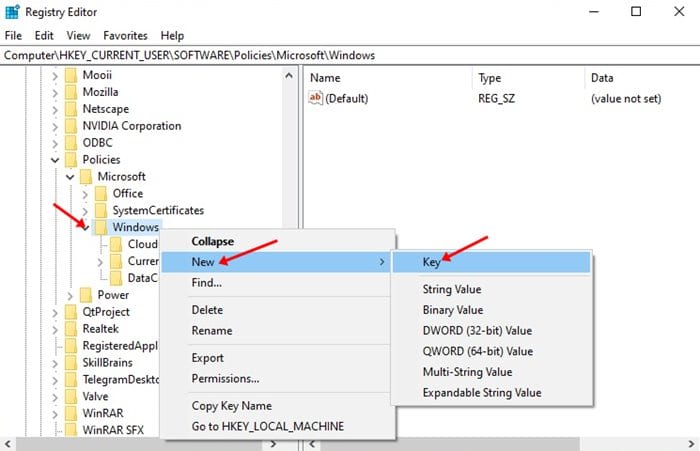
Krok 6. Pojmenujte nový klíč jako „Průzkumník“.
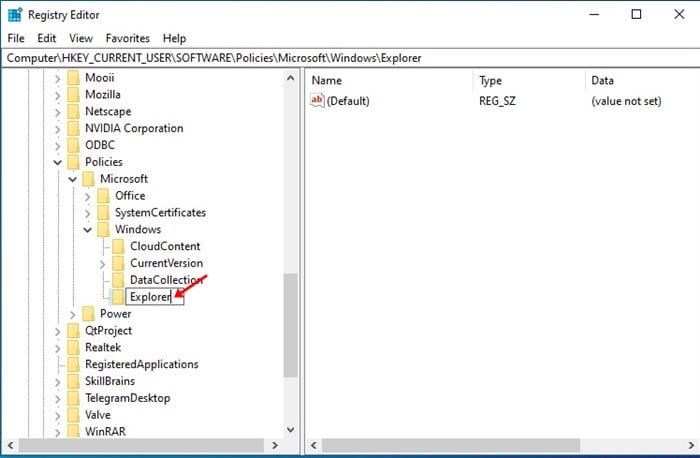
Krok 7. Nyní klikněte pravým tlačítkem na nový klíč Průzkumníka a vyberte Nový > DWORD 32bitová hodnota.
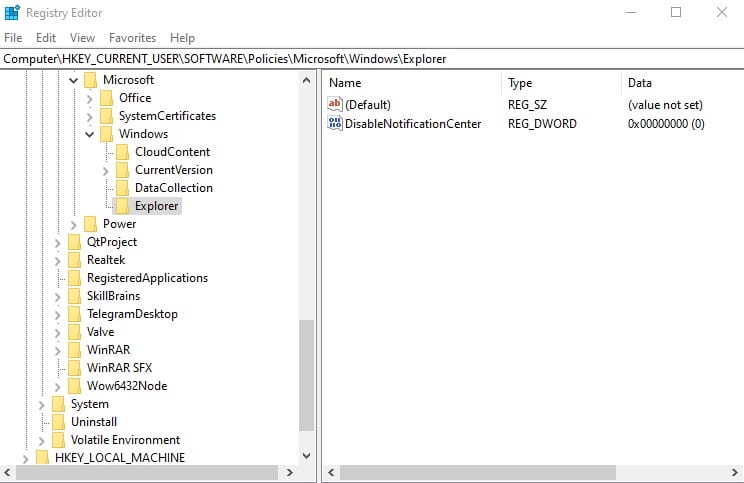
Krok 9. Nyní dvakrát klikněte na DisableNotificationCenter a nastavte jeho hodnotu na „1“.
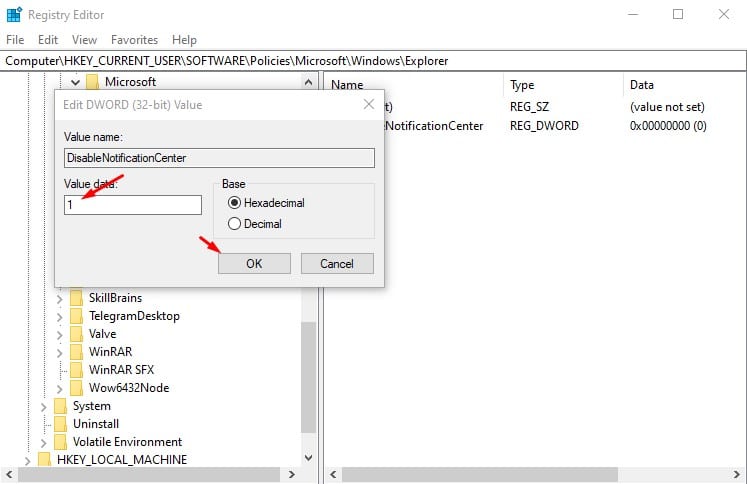
Krok 10. Nyní Centrum akcí zmizí z hlavního panelu. I když se ikona objeví na hlavním panelu, nemáte k ní přístup.
Krok 11. Chcete-li centrum akcí obnovit, stačí v kroku č. 2 nastavit hodnotu ‘DisableNotificationCenter’ na ‘0’. 9.
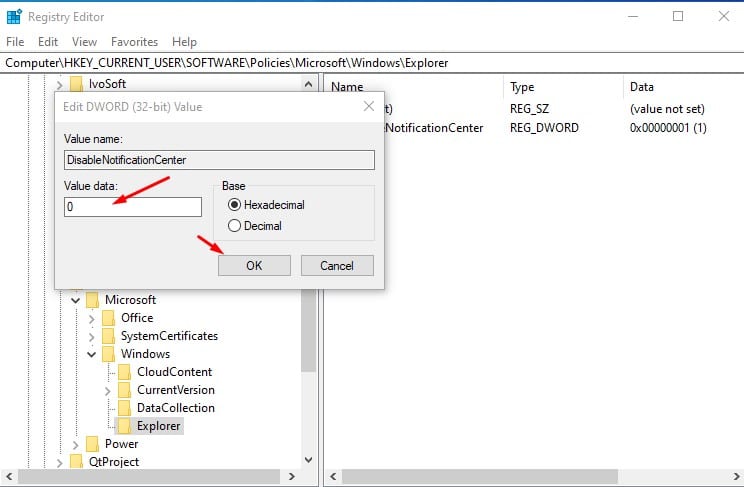
A je to! Jsi hotov. Takto můžete zakázat Centrum akcí na počítači se systémem Windows 10.
Tento článek je celý o tom, jak zakázat Centrum akcí na počítači se systémem Windows 10. Doufám, že vám tento článek pomohl! Sdílejte to prosím také se svými přáteli. Pokud o tom máte nějaké pochybnosti, dejte nám vědět do pole pro komentáře níže.